audio JEEP COMPASS 2019 Knjižica za upotrebu i održavanje (in Serbian)
[x] Cancel search | Manufacturer: JEEP, Model Year: 2019, Model line: COMPASS, Model: JEEP COMPASS 2019Pages: 388, PDF Size: 6.91 MB
Page 12 of 388
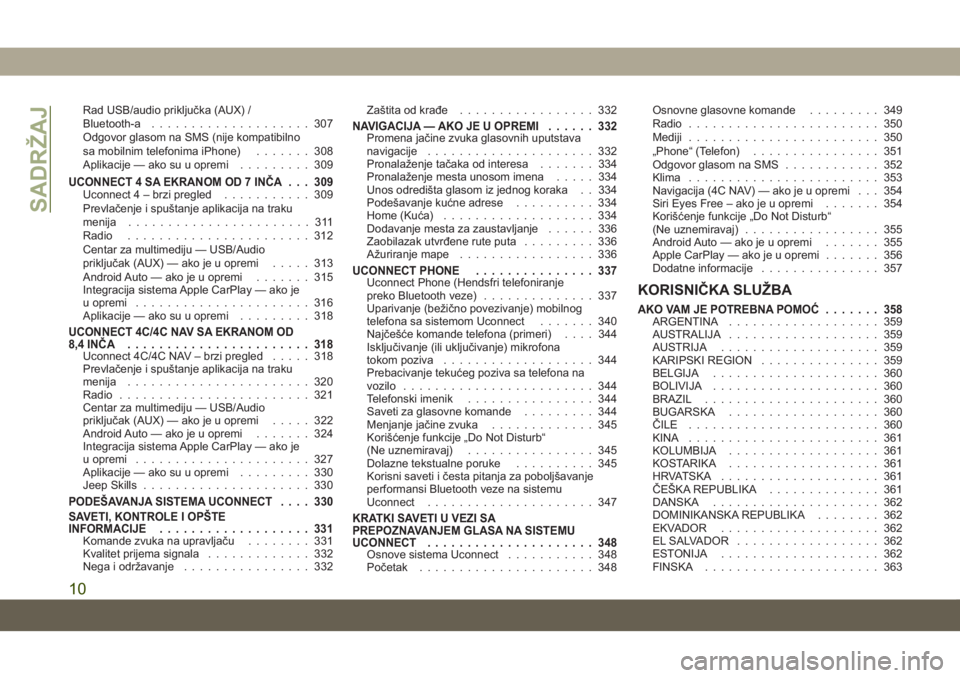
Rad USB/audio priključka (AUX) /
Bluetooth-a.................... 307
Odgovor glasom na SMS (nije kompatibilno
sa mobilnim telefonima iPhone) ....... 308
Aplikacije — ako su u opremi ......... 309
UCONNECT 4 SA EKRANOM OD 7 INČA . . . 309Uconnect 4 – brzi pregled........... 309
Prevlačenje i spuštanje aplikacija na traku
menija ....................... 311
Radio ....................... 312
Centar za multimediju — USB/Audio
priključak (AUX) — ako je u opremi ..... 313
Android Auto — ako je u opremi ....... 315
Integracija sistema Apple CarPlay — ako je
u opremi ...................... 316
Aplikacije — ako su u opremi ......... 318
UCONNECT 4C/4C NAV SA EKRANOM OD
8,4 INČA....................... 318
Uconnect 4C/4C NAV – brzi pregled ..... 318
Prevlačenje i spuštanje aplikacija na traku
menija ....................... 320
Radio ........................ 321
Centar za multimediju — USB/Audio
priključak (AUX) — ako je u opremi ..... 322
Android Auto — ako je u opremi ....... 324
Integracija sistema Apple CarPlay — ako je
u opremi ...................... 327
Aplikacije — ako su u opremi ......... 330
Jeep Skills ..................... 330
PODEŠAVANJA SISTEMA UCONNECT .... 330
SAVETI, KONTROLE I OPŠTE
INFORMACIJE ................... 331
Komande zvuka na upravljaču ........ 331
Kvalitet prijema signala ............. 332
Nega i održavanje ................ 332 Zaštita od krađe
................. 332
NAVIGACIJA — AKO JE U OPREMI ...... 332Promena jačine zvuka glasovnih uputstava
navigacije..................... 332
Pronalaženje tačaka od interesa ....... 334
Pronalaženje mesta unosom imena ..... 334
Unos odredišta glasom iz jednog koraka . . 334
Podešavanje kućne adrese .......... 334
Home (Kuća) ................... 334
Dodavanje mesta za zaustavljanje ...... 336
Zaobilazak utvrđene rute puta ......... 336
Ažuriranje mape ................. 336
UCONNECT PHONE ............... 337Uconnect Phone (Hendsfri telefoniranje
preko Bluetooth veze).............. 337
Uparivanje (bežično povezivanje) mobilnog
telefona sa sistemom Uconnect ....... 340
Najčešće komande telefona (primeri) .... 344
Isključivanje (ili uključivanje) mikrofona
tokom poziva ................... 344
Prebacivanje tekućeg poziva sa telefona na
vozilo ........................ 344
Telefonski imenik ................ 344
Saveti za glasovne komande ......... 344
Menjanje jačine zvuka ............. 345
Korišćenje funkcije „Do Not Disturb“
(Ne uznemiravaj) ................ 345
Dolazne tekstualne poruke .......... 345
Korisni saveti i česta pitanja za poboljšavanje
performansi Bluetooth veze na sistemu
Uconnect ..................... 347
KRATKI SAVETI U VEZI SA
PREPOZNAVANJEM GLASA NA SISTEMU
UCONNECT ..................... 348
Osnove sistema Uconnect ........... 348
Početak ...................... 348 Osnovne glasovne komande
......... 349
Radio ........................ 350
Mediji ........................ 350
„Phone“ (Telefon) ................ 351
Odgovor glasom na SMS ............ 352
Klima ........................ 353
Navigacija (4C NAV) — ako je u opremi . . . 354
Siri Eyes Free – ako je u opremi ....... 354
Korišćenje funkcije „Do Not Disturb“
(Ne uznemiravaj) ................. 355
Android Auto — ako je u opremi ....... 355
Apple CarPlay — ako je u opremi ....... 356
Dodatne informacije ............... 357
KORISNIČKA SLUŽBA
AKO VAM JE POTREBNA POMOĆ ....... 358ARGENTINA................... 359
AUSTRALIJA ................... 359
AUSTRIJA .................... 359
KARIPSKI REGION ............... 359
BELGIJA ..................... 360
BOLIVIJA ..................... 360
BRAZIL ...................... 360
BUGARSKA ................... 360
ČILE ........................ 360
KINA ........................ 361
KOLUMBIJA ................... 361
KOSTARIKA ................... 361
HRVATSKA .................... 361
ČEŠKA REPUBLIKA .............. 361
DANSKA ..................... 362
DOMINIKANSKA REPUBLIKA ........ 362
EKVADOR .................... 362
EL SALVADOR .................. 362
ESTONIJA .................... 362
FINSKA ...................... 363
SADRŽAJ
10
Page 65 of 388

EKRAN GRUPE
INSTRUMENATA
Vozilo je možda opremljeno ekranom grupe
instrumenata, koji pruža korisne informacije
za vozača. Kada je paljenje u režimu „STOP/
OFF“ (ZAUSTAVLJANJE/ISKLJUČIVANJE),
otvaranje/zatvaranje vrata će aktivirati ekran
za pregled i prikazati ukupnu pređenu
kilometražu na kilometar satu. Ekran grupe
instrumenata je konstruisan da prikaže važne
informacije o sistemima i funkcijama vozila.
Pomoću interaktivnog prikaza za vozača koji
se nalazi na instrument tabli, ekran grupe
instrumenata pokazuje kako sistemi rade i
upozorava kada ne rade ispravno. Komande
na upravljaču omogućavaju da se krećete
kroz i ulazite u menije i podmenije. Možete da
pristupite specifičnim željenim informacijama i
vršite izbore i podešavanja.
Lokacija i komande ekrana grupe
instrumenata
Ekran grupe instrumenata poseduje prikaz
informacija za vozača koji je smešten u grupi
instrumenata.Stavke menija na ekranu grupe
instrumenata sastoje se od sledećih,
zavisno od opreme:
• Brzinomer
• „Vehicle Info“ (Informacije o vozilu)
• „Driver Assist“ (Pomoć vozaču)
• „Fuel Economy“ (Potrošnja goriva)
• „Trip“ (Informacije o pređenom putu)
• „Messages“ (Poruke)
• „Audio“ (Zvuk)
• „Screen Setup“ (Podešavanje ekrana)
• „Vehicle Settings“ (Podešavanja vozila)Sistemi omogućavaju vozaču da izabere
informacije pritiskanjem sledeće dugmadi,
koja se nalazi na upravljaču:
•
Dugme sa strelicom nagore
Pritisnite i otpustite dugme sa strelicom
nagore za kretanje nagore kroz glavni
meni i podmenije.
• Dugme sa strelicom nadole
Pritisnite i otpustite dugme sa strelicom
nadole za kretanje nadole kroz glavni meni
i podmenije.
Lokacija ekrana grupe instrumenata
Dugmad za kontrolu ekrana grupe instrumenata
63
Page 307 of 388
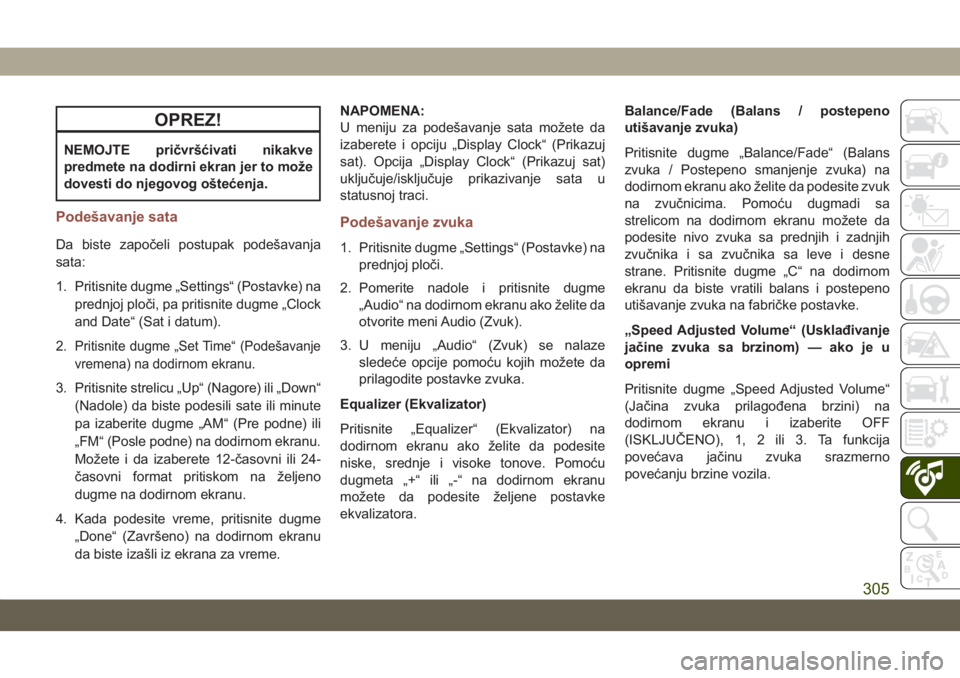
OPREZ!
NEMOJTE pričvršćivati nikakve
predmete na dodirni ekran jer to može
dovesti do njegovog oštećenja.
Podešavanje sata
Da biste započeli postupak podešavanja
sata:
1. Pritisnite dugme „Settings“ (Postavke) naprednjoj ploči, pa pritisnite dugme „Clock
and Date“ (Sat i datum).
2.
Pritisnite dugme „Set Time“ (Podešavanje
vremena) na dodirnom ekranu.
3. Pritisnite strelicu „Up“ (Nagore) ili „Down“ (Nadole) da biste podesili sate ili minute
pa izaberite dugme „AM“ (Pre podne) ili
„FM“ (Posle podne) na dodirnom ekranu.
Možete i da izaberete 12-časovni ili 24-
časovni format pritiskom na željeno
dugme na dodirnom ekranu.
4. Kada podesite vreme, pritisnite dugme „Done“ (Završeno) na dodirnom ekranu
da biste izašli iz ekrana za vreme. NAPOMENA:
U meniju za podešavanje sata možete da
izaberete i opciju „Display Clock“ (Prikazuj
sat). Opcija „Display Clock“ (Prikazuj sat)
uključuje/isključuje prikazivanje sata u
statusnoj traci.
Podešavanje zvuka
1. Pritisnite dugme „Settings“ (Postavke) na
prednjoj ploči.
2. Pomerite nadole i pritisnite dugme „Audio“ na dodirnom ekranu ako želite da
otvorite meni Audio (Zvuk).
3. U meniju „Audio“ (Zvuk) se nalaze sledeće opcije pomoću kojih možete da
prilagodite postavke zvuka.
Equalizer (Ekvalizator)
Pritisnite „Equalizer“ (Ekvalizator) na
dodirnom ekranu ako želite da podesite
niske, srednje i visoke tonove. Pomoću
dugmeta „+“ ili „-“ na dodirnom ekranu
možete da podesite željene postavke
ekvalizatora. Balance/Fade (Balans / postepeno
utišavanje zvuka)
Pritisnite dugme „Balance/Fade“ (Balans
zvuka / Postepeno smanjenje zvuka) na
dodirnom ekranu ako želite da podesite zvuk
na zvučnicima. Pomoću dugmadi sa
strelicom na dodirnom ekranu možete da
podesite nivo zvuka sa prednjih i zadnjih
zvučnika i sa zvučnika sa leve i desne
strane. Pritisnite dugme „C“ na dodirnom
ekranu da biste vratili balans i postepeno
utišavanje zvuka na fabričke postavke.
„Speed Adjusted Volume“ (Usklađivanje
jačine zvuka sa brzinom) — ako je u
opremi
Pritisnite dugme „Speed Adjusted Volume“
(Jačina zvuka prilagođena brzini) na
dodirnom ekranu i izaberite OFF
(ISKLJUČENO), 1, 2 ili 3. Ta funkcija
povećava jačinu zvuka srazmerno
povećanju brzine vozila.
305
Page 308 of 388
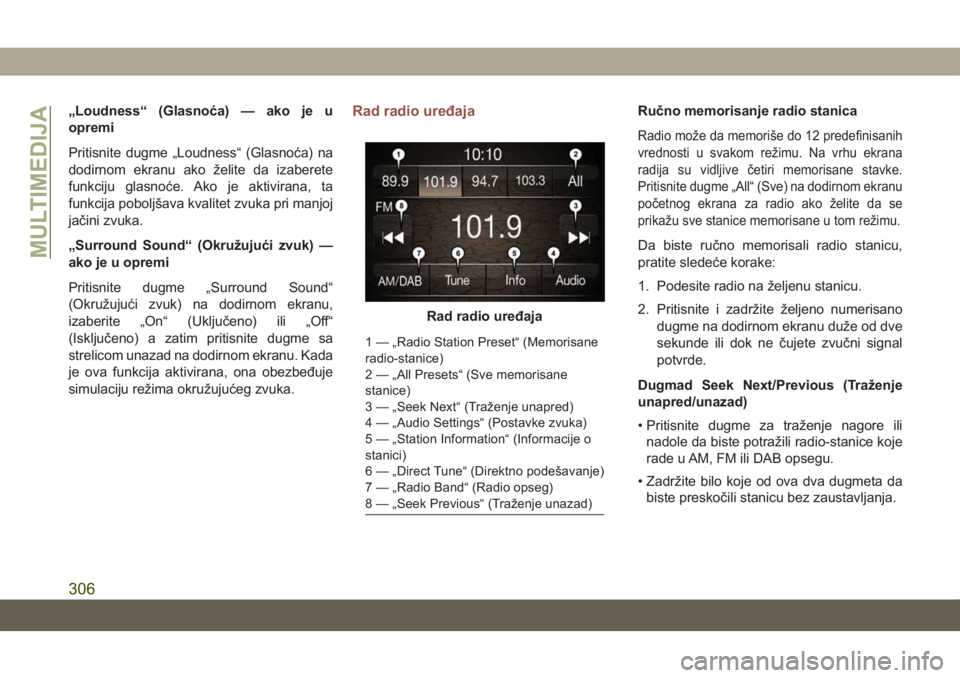
„Loudness“ (Glasnoća) — ako je u
opremi
Pritisnite dugme „Loudness“ (Glasnoća) na
dodirnom ekranu ako želite da izaberete
funkciju glasnoće. Ako je aktivirana, ta
funkcija poboljšava kvalitet zvuka pri manjoj
jačini zvuka.
„Surround Sound“ (Okružujući zvuk) —
ako je u opremi
Pritisnite dugme „Surround Sound“
(Okružujući zvuk) na dodirnom ekranu,
izaberite „On“ (Uključeno) ili „Off“
(Isključeno) a zatim pritisnite dugme sa
strelicom unazad na dodirnom ekranu. Kada
je ova funkcija aktivirana, ona obezbeđuje
simulaciju režima okružujućeg zvuka.Rad radio uređajaRučno memorisanje radio stanica
Radio može da memoriše do 12 predefinisanih
vrednosti u svakom režimu. Na vrhu ekrana
radija su vidljive četiri memorisane stavke.
Pritisnite dugme „All“ (Sve) na dodirnom ekranu
početnog ekrana za radio ako želite da se
prikažu sve stanice memorisane u tom režimu.
Da biste ručno memorisali radio stanicu,
pratite sledeće korake:
1. Podesite radio na željenu stanicu.
2. Pritisnite i zadržite željeno numerisanodugme na dodirnom ekranu duže od dve
sekunde ili dok ne čujete zvučni signal
potvrde.
Dugmad Seek Next/Previous (Traženje
unapred/unazad)
• Pritisnite dugme za traženje nagore ili nadole da biste potražili radio-stanice koje
rade u AM, FM ili DAB opsegu.
• Zadržite bilo koje od ova dva dugmeta da biste preskočili stanicu bez zaustavljanja.
Rad radio uređaja
1 — „Radio Station Preset“ (Memorisane
radio-stanice)
2 — „All Presets“ (Sve memorisane
stanice)
3 — „Seek Next“ (Traženje unapred)
4 — „Audio Settings“ (Postavke zvuka)
5 — „Station Information“ (Informacije o
stanici)
6 — „Direct Tune“ (Direktno podešavanje)
7 — „Radio Band“ (Radio opseg)
8 — „Seek Previous“ (Traženje unazad)
MULTIMEDIJA
306
Page 309 of 388
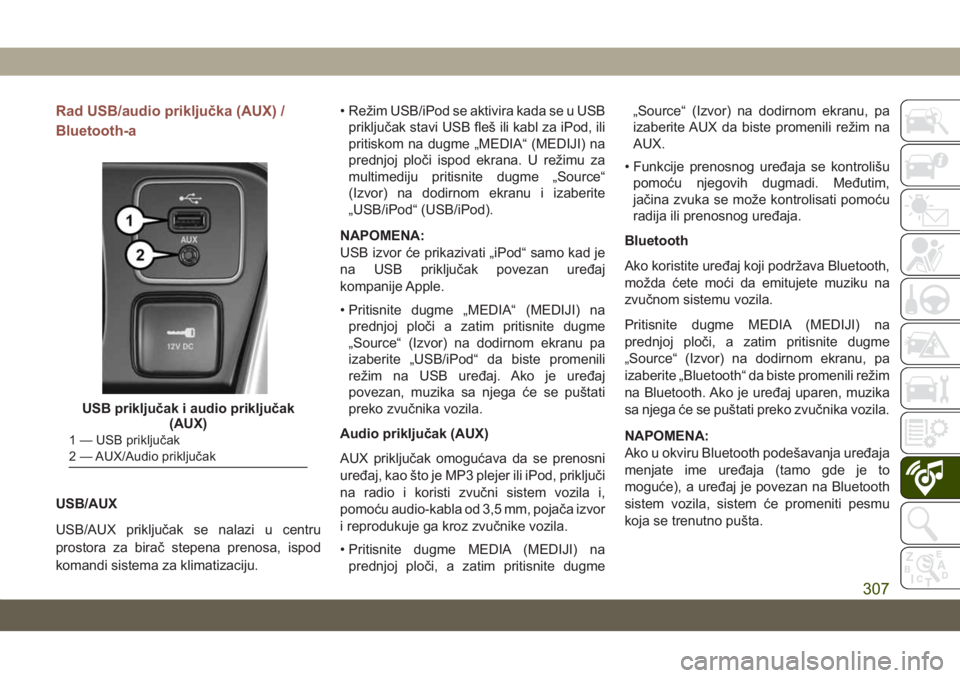
Rad USB/audio priključka (AUX) /
Bluetooth-a
USB/AUX
USB/AUX priključak se nalazi u centru
prostora za birač stepena prenosa, ispod
komandi sistema za klimatizaciju.• Režim USB/iPod se aktivira kada se u USB
priključak stavi USB fleš ili kabl za iPod, ili
pritiskom na dugme „MEDIA“ (MEDIJI) na
prednjoj ploči ispod ekrana. U režimu za
multimediju pritisnite dugme „Source“
(Izvor) na dodirnom ekranu i izaberite
„USB/iPod“ (USB/iPod).
NAPOMENA:
USB izvor će prikazivati „iPod“ samo kad je
na USB priključak povezan uređaj
kompanije Apple.
• Pritisnite dugme „MEDIA“ (MEDIJI) na prednjoj ploči a zatim pritisnite dugme
„Source“ (Izvor) na dodirnom ekranu pa
izaberite „USB/iPod“ da biste promenili
režim na USB uređaj. Ako je uređaj
povezan, muzika sa njega će se puštati
preko zvučnika vozila.
Audio priključak (AUX)
AUX priključak omogućava da se prenosni
uređaj, kao što je MP3 plejer ili iPod, priključi
na radio i koristi zvučni sistem vozila i,
pomoću audio-kabla od 3,5 mm, pojača izvor
i reprodukuje ga kroz zvučnike vozila.
• Pritisnite dugme MEDIA (MEDIJI) na prednjoj ploči, a zatim pritisnite dugme „Source“ (Izvor) na dodirnom ekranu, pa
izaberite AUX da biste promenili režim na
AUX.
• Funkcije prenosnog uređaja se kontrolišu pomoću njegovih dugmadi. Međutim,
jačina zvuka se može kontrolisati pomoću
radija ili prenosnog uređaja.
Bluetooth
Ako koristite uređaj koji podržava Bluetooth,
možda ćete moći da emitujete muziku na
zvučnom sistemu vozila.
Pritisnite dugme MEDIA (MEDIJI) na
prednjoj ploči, a zatim pritisnite dugme
„Source“ (Izvor) na dodirnom ekranu, pa
izaberite „Bluetooth“ da biste promenili režim
na Bluetooth. Ako je uređaj uparen, muzika
sa njega će se puštati preko zvučnika vozila.
NAPOMENA:
Ako u okviru Bluetooth podešavanja uređaja
menjate ime uređaja (tamo gde je to
moguće), a uređaj je povezan na Bluetooth
sistem vozila, sistem će promeniti pesmu
koja se trenutno pušta.
USB priključak i audio priključak (AUX)
1 — USB priključak
2 — AUX/Audio priključak
307
Page 310 of 388
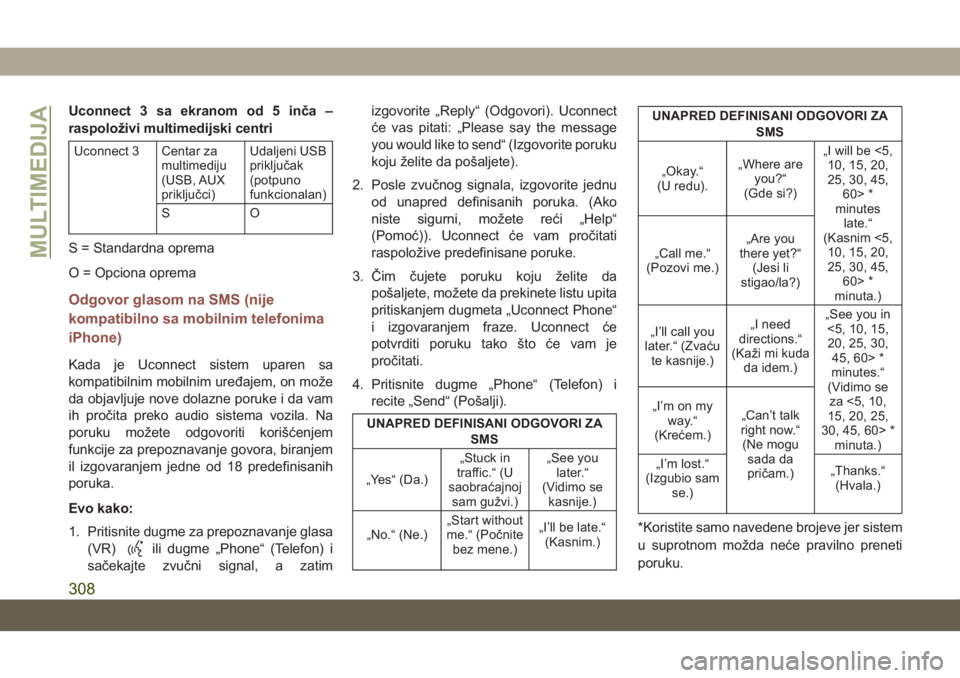
Uconnect 3 sa ekranom od 5 inča –
raspoloživi multimedijski centri
Uconnect 3 Centar zamultimediju
(USB, AUX
priključci) Udaljeni USB
priključak
(potpuno
funkcionalan)
SO
S = Standardna oprema
O = Opciona oprema
Odgovor glasom na SMS (nije
kompatibilno sa mobilnim telefonima
iPhone)
Kada je Uconnect sistem uparen sa
kompatibilnim mobilnim uređajem, on može
da objavljuje nove dolazne poruke i da vam
ih pročita preko audio sistema vozila. Na
poruku možete odgovoriti korišćenjem
funkcije za prepoznavanje govora, biranjem
il izgovaranjem jedne od 18 predefinisanih
poruka.
Evo kako:
1. Pritisnite dugme za prepoznavanje glasa (VR)
ili dugme „Phone“ (Telefon) i
sačekajte zvučni signal, a zatim izgovorite „Reply“ (Odgovori). Uconnect
će vas pitati: „Please say the message
you would like to send“ (Izgovorite poruku
koju želite da pošaljete).
2. Posle zvučnog signala, izgovorite jednu od unapred definisanih poruka. (Ako
niste sigurni, možete reći „Help“
(Pomoć)). Uconnect će vam pročitati
raspoložive predefinisane poruke.
3. Čim čujete poruku koju želite da pošaljete, možete da prekinete listu upita
pritiskanjem dugmeta „Uconnect Phone“
i izgovaranjem fraze. Uconnect će
potvrditi poruku tako što će vam je
pročitati.
4. Pritisnite dugme „Phone“ (Telefon) i recite „Send“ (Pošalji).
UNAPRED DEFINISANI ODGOVORI ZA
SMS
„Yes“ (Da.) „Stuck in
traffic.“ (U
saobraćajnoj sam gužvi.) „See you
later.“
(Vidimo se kasnije.)
„No.“ (Ne.) „Start without
me.“ (Počnite bez mene.) „I’ll be late.“
(Kasnim.)
UNAPRED DEFINISANI ODGOVORI ZA
SMS
„Okay.“
(U redu). „Where are
you?“
(Gde si?) „I will be <5,
10, 15, 20,
25, 30, 45, 60> *
minutes late.“
(Kasnim <5, 10, 15, 20,
25, 30, 45, 60> *
minuta.)
„Call me.“
(Pozovi me.) „Are you
there yet?“ (Jesi li
stigao/la?)
„I’ll call you
later.“ (Zvaću te kasnije.) „I need
directions.“
(Kaži mi kuda da idem.) „See you in
<5, 10, 15,20, 25, 30, 45, 60> *
minutes.“
(Vidimo se za <5, 10,
15, 20, 25,
30, 45, 60> * minuta.)
„I’m on my
way.“
(Krećem.) „Can’t talk
right now.“ (Ne mogu sada da
pričam.)
„I’m lost.“
(Izgubio sam se.) „Thanks.“
(Hvala.)
*Koristite samo navedene brojeve jer sistem
u suprotnom možda neće pravilno preneti
poruku.
MULTIMEDIJA
308
Page 312 of 388
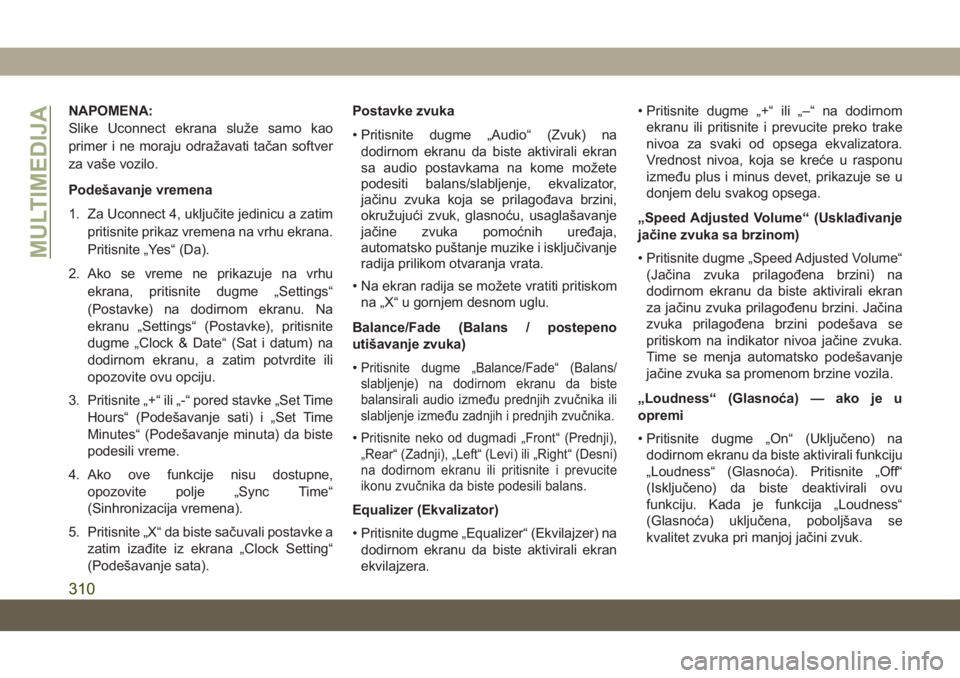
NAPOMENA:
Slike Uconnect ekrana služe samo kao
primer i ne moraju odražavati tačan softver
za vaše vozilo.
Podešavanje vremena
1. Za Uconnect 4, uključite jedinicu a zatimpritisnite prikaz vremena na vrhu ekrana.
Pritisnite „Yes“ (Da).
2. Ako se vreme ne prikazuje na vrhu ekrana, pritisnite dugme „Settings“
(Postavke) na dodirnom ekranu. Na
ekranu „Settings“ (Postavke), pritisnite
dugme „Clock & Date“ (Sat i datum) na
dodirnom ekranu, a zatim potvrdite ili
opozovite ovu opciju.
3. Pritisnite „+“ ili „-“ pored stavke „Set Time Hours“ (Podešavanje sati) i „Set Time
Minutes“ (Podešavanje minuta) da biste
podesili vreme.
4. Ako ove funkcije nisu dostupne, opozovite polje „Sync Time“
(Sinhronizacija vremena).
5. Pritisnite „X“ da biste sačuvali postavke a zatim izađite iz ekrana „Clock Setting“
(Podešavanje sata). Postavke zvuka
• Pritisnite dugme „Audio“ (Zvuk) na
dodirnom ekranu da biste aktivirali ekran
sa audio postavkama na kome možete
podesiti balans/slabljenje, ekvalizator,
jačinu zvuka koja se prilagođava brzini,
okružujući zvuk, glasnoću, usaglašavanje
jačine zvuka pomoćnih uređaja,
automatsko puštanje muzike i isključivanje
radija prilikom otvaranja vrata.
• Na ekran radija se možete vratiti pritiskom na „X“ u gornjem desnom uglu.
Balance/Fade (Balans / postepeno
utišavanje zvuka)
•
Pritisnite dugme „Balance/Fade“ (Balans/
slabljenje) na dodirnom ekranu da biste
balansirali audio između prednjih zvučnika ili
slabljenje između zadnjih i prednjih zvučnika.
•Pritisnite neko od dugmadi „Front“ (Prednji),
„Rear“ (Zadnji), „Left“ (Levi) ili „Right“ (Desni)
na dodirnom ekranu ili pritisnite i prevucite
ikonu zvučnika da biste podesili balans.
Equalizer (Ekvalizator)
• Pritisnite dugme „Equalizer“ (Ekvilajzer) na dodirnom ekranu da biste aktivirali ekran
ekvilajzera. • Pritisnite dugme „+“ ili „–“ na dodirnom
ekranu ili pritisnite i prevucite preko trake
nivoa za svaki od opsega ekvalizatora.
Vrednost nivoa, koja se kreće u rasponu
između plus i minus devet, prikazuje se u
donjem delu svakog opsega.
„Speed Adjusted Volume“ (Usklađivanje
jačine zvuka sa brzinom)
• Pritisnite dugme „Speed Adjusted Volume“ (Jačina zvuka prilagođena brzini) na
dodirnom ekranu da biste aktivirali ekran
za jačinu zvuka prilagođenu brzini. Jačina
zvuka prilagođena brzini podešava se
pritiskom na indikator nivoa jačine zvuka.
Time se menja automatsko podešavanje
jačine zvuka sa promenom brzine vozila.
„Loudness“ (Glasnoća) — ako je u
opremi
• Pritisnite dugme „On“ (Uključeno) na dodirnom ekranu da biste aktivirali funkciju
„Loudness“ (Glasnoća). Pritisnite „Off“
(Isključeno) da biste deaktivirali ovu
funkciju. Kada je funkcija „Loudness“
(Glasnoća) uključena, poboljšava se
kvalitet zvuka pri manjoj jačini zvuk.
MULTIMEDIJA
310
Page 314 of 388
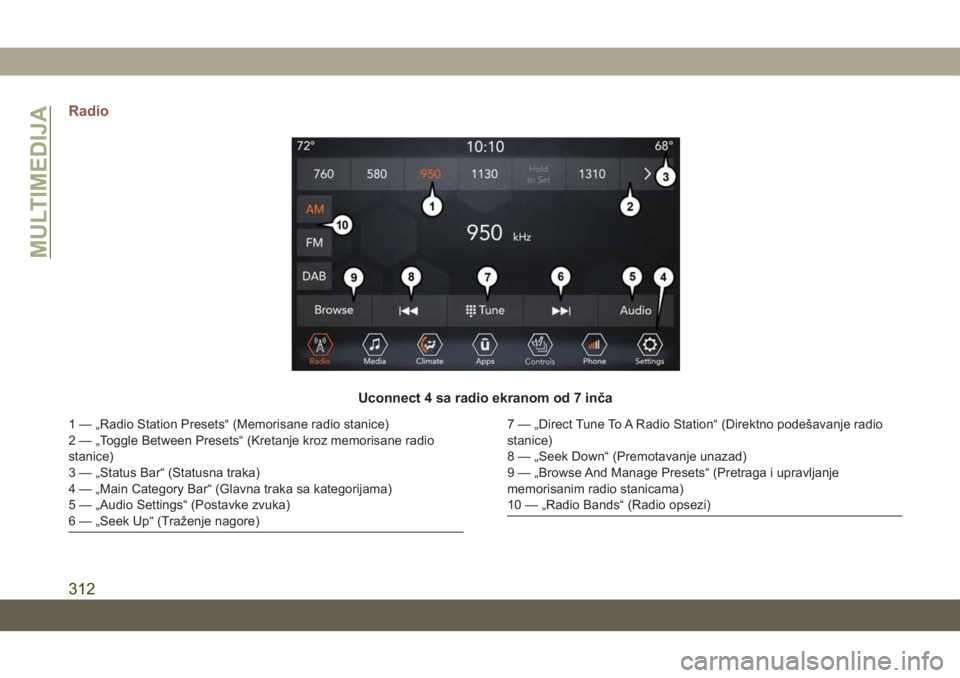
Radio
Uconnect 4 sa radio ekranom od 7 inča
1 — „Radio Station Presets“ (Memorisane radio stanice)
2 — „Toggle Between Presets“ (Kretanje kroz memorisane radio
stanice)
3 — „Status Bar“ (Statusna traka)
4 — „Main Category Bar“ (Glavna traka sa kategorijama)
5 — „Audio Settings“ (Postavke zvuka)
6 — „Seek Up“ (Traženje nagore)7 — „Direct Tune To A Radio Station“ (Direktno podešavanje radio
stanice)
8 — „Seek Down“ (Premotavanje unazad)
9 — „Browse And Manage Presets“ (Pretraga i upravljanje
memorisanim radio stanicama)
10 — „Radio Bands“ (Radio opsezi)
MULTIMEDIJA
312
Page 315 of 388
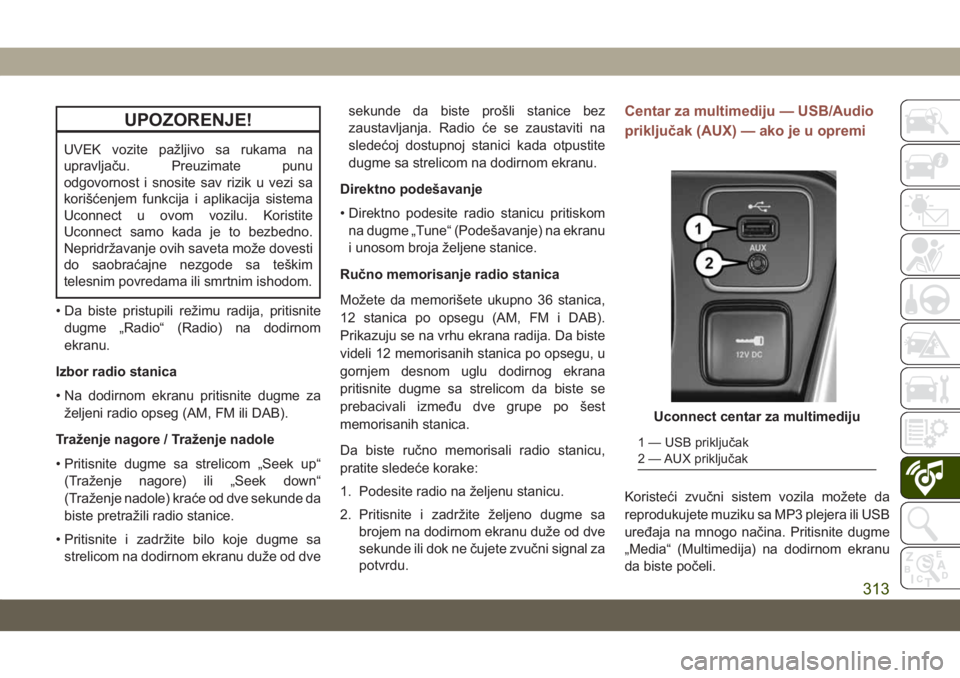
UPOZORENJE!
UVEK vozite pažljivo sa rukama na
upravljaču. Preuzimate punu
odgovornost i snosite sav rizik u vezi sa
korišćenjem funkcija i aplikacija sistema
Uconnect u ovom vozilu. Koristite
Uconnect samo kada je to bezbedno.
Nepridržavanje ovih saveta može dovesti
do saobraćajne nezgode sa teškim
telesnim povredama ili smrtnim ishodom.
• Da biste pristupili režimu radija, pritisnite dugme „Radio“ (Radio) na dodirnom
ekranu.
Izbor radio stanica
• Na dodirnom ekranu pritisnite dugme za željeni radio opseg (AM, FM ili DAB).
Traženje nagore / Traženje nadole
• Pritisnite dugme sa strelicom „Seek up“ (Traženje nagore) ili „Seek down“
(Traženje nadole) kraće od dve sekunde da
biste pretražili radio stanice.
• Pritisnite i zadržite bilo koje dugme sa strelicom na dodirnom ekranu duže od dve sekunde da biste prošli stanice bez
zaustavljanja. Radio će se zaustaviti na
sledećoj dostupnoj stanici kada otpustite
dugme sa strelicom na dodirnom ekranu.
Direktno podešavanje
• Direktno podesite radio stanicu pritiskom na dugme „Tune“ (Podešavanje) na ekranu
i unosom broja željene stanice.
Ručno memorisanje radio stanica
Možete da memorišete ukupno 36 stanica,
12 stanica po opsegu (AM, FM i DAB).
Prikazuju se na vrhu ekrana radija. Da biste
videli 12 memorisanih stanica po opsegu, u
gornjem desnom uglu dodirnog ekrana
pritisnite dugme sa strelicom da biste se
prebacivali između dve grupe po šest
memorisanih stanica.
Da biste ručno memorisali radio stanicu,
pratite sledeće korake:
1. Podesite radio na željenu stanicu.
2. Pritisnite i zadržite željeno dugme sa brojem na dodirnom ekranu duže od dve
sekunde ili dok ne čujete zvučni signal za
potvrdu.
Centar za multimediju — USB/Audio
priključak (AUX) — ako je u opremi
Koristeći zvučni sistem vozila možete da
reprodukujete muziku sa MP3 plejera ili USB
uređaja na mnogo načina. Pritisnite dugme
„Media“ (Multimedija) na dodirnom ekranu
da biste počeli.
Uconnect centar za multimediju
1 — USB priključak
2 — AUX priključak
313
Page 316 of 388
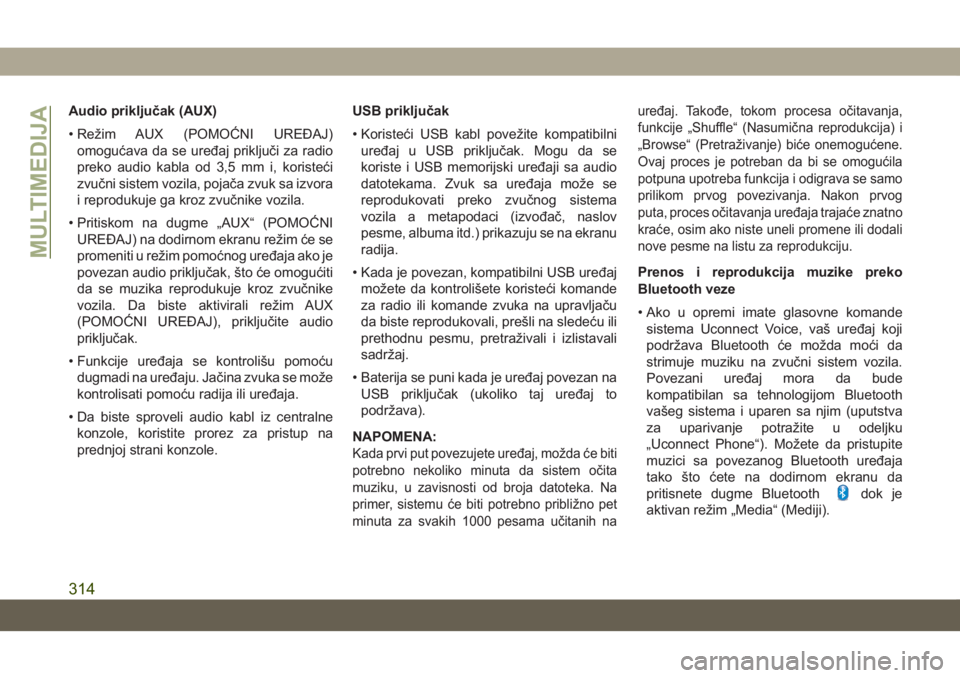
Audio priključak (AUX)
• Režim AUX (POMOĆNI UREĐAJ)omogućava da se uređaj priključi za radio
preko audio kabla od 3,5 mm i, koristeći
zvučni sistem vozila, pojača zvuk sa izvora
i reprodukuje ga kroz zvučnike vozila.
• Pritiskom na dugme „AUX“ (POMOĆNI UREĐAJ) na dodirnom ekranu režim će se
promeniti u režim pomoćnog uređaja ako je
povezan audio priključak, što će omogućiti
da se muzika reprodukuje kroz zvučnike
vozila. Da biste aktivirali režim AUX
(POMOĆNI UREĐAJ), priključite audio
priključak.
• Funkcije uređaja se kontrolišu pomoću dugmadi na uređaju. Jačina zvuka se može
kontrolisati pomoću radija ili uređaja.
• Da biste sproveli audio kabl iz centralne konzole, koristite prorez za pristup na
prednjoj strani konzole. USB priključak
• Koristeći USB kabl povežite kompatibilni
uređaj u USB priključak. Mogu da se
koriste i USB memorijski uređaji sa audio
datotekama. Zvuk sa uređaja može se
reprodukovati preko zvučnog sistema
vozila a metapodaci (izvođač, naslov
pesme, albuma itd.) prikazuju se na ekranu
radija.
• Kada je povezan, kompatibilni USB uređaj možete da kontrolišete koristeći komande
za radio ili komande zvuka na upravljaču
da biste reprodukovali, prešli na sledeću ili
prethodnu pesmu, pretraživali i izlistavali
sadržaj.
• Baterija se puni kada je uređaj povezan na USB priključak (ukoliko taj uređaj to
podržava).
NAPOMENA:
Kada prvi put povezujete uređaj, možda će biti
potrebno nekoliko minuta da sistem očita
muziku, u zavisnosti od broja datoteka. Na
primer, sistemu će biti potrebno približno pet
minuta za svakih 1000 pesama učitanih na uređaj. Takođe, tokom procesa očitavanja,
funkcije „Shuffle“ (Nasumična reprodukcija) i
„Browse“ (Pretraživanje) biće onemogućene.
Ovaj proces je potreban da bi se omogućila
potpuna upotreba funkcija i odigrava se samo
prilikom prvog povezivanja. Nakon prvog
puta, proces očitavanja uređaja trajaće znatno
kraće, osim ako niste uneli promene ili dodali
nove pesme na listu za reprodukciju.
Prenos i reprodukcija muzike preko
Bluetooth veze
• Ako u opremi imate glasovne komande
sistema Uconnect Voice, vaš uređaj koji
podržava Bluetooth će možda moći da
strimuje muziku na zvučni sistem vozila.
Povezani uređaj mora da bude
kompatibilan sa tehnologijom Bluetooth
vašeg sistema i uparen sa njim (uputstva
za uparivanje potražite u odeljku
„Uconnect Phone“). Možete da pristupite
muzici sa povezanog Bluetooth uređaja
tako što ćete na dodirnom ekranu da
pritisnete dugme Bluetooth
dok je
aktivan režim „Media“ (Mediji).
MULTIMEDIJA
314